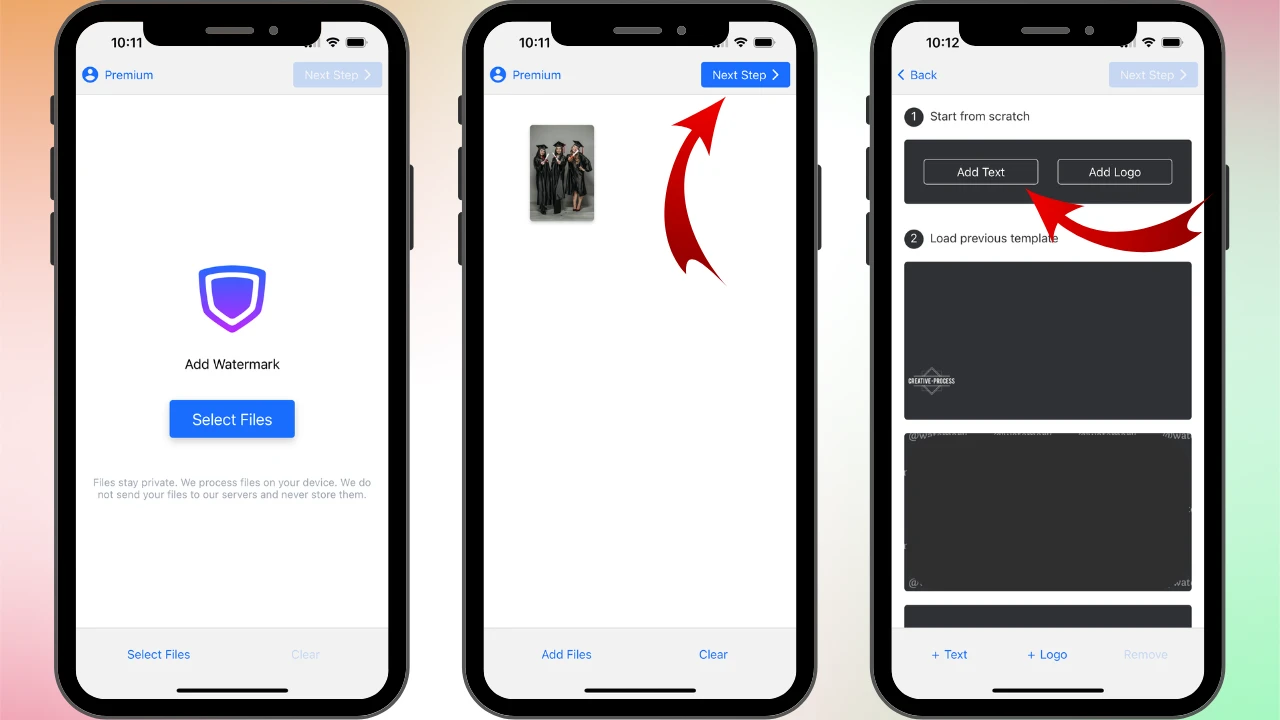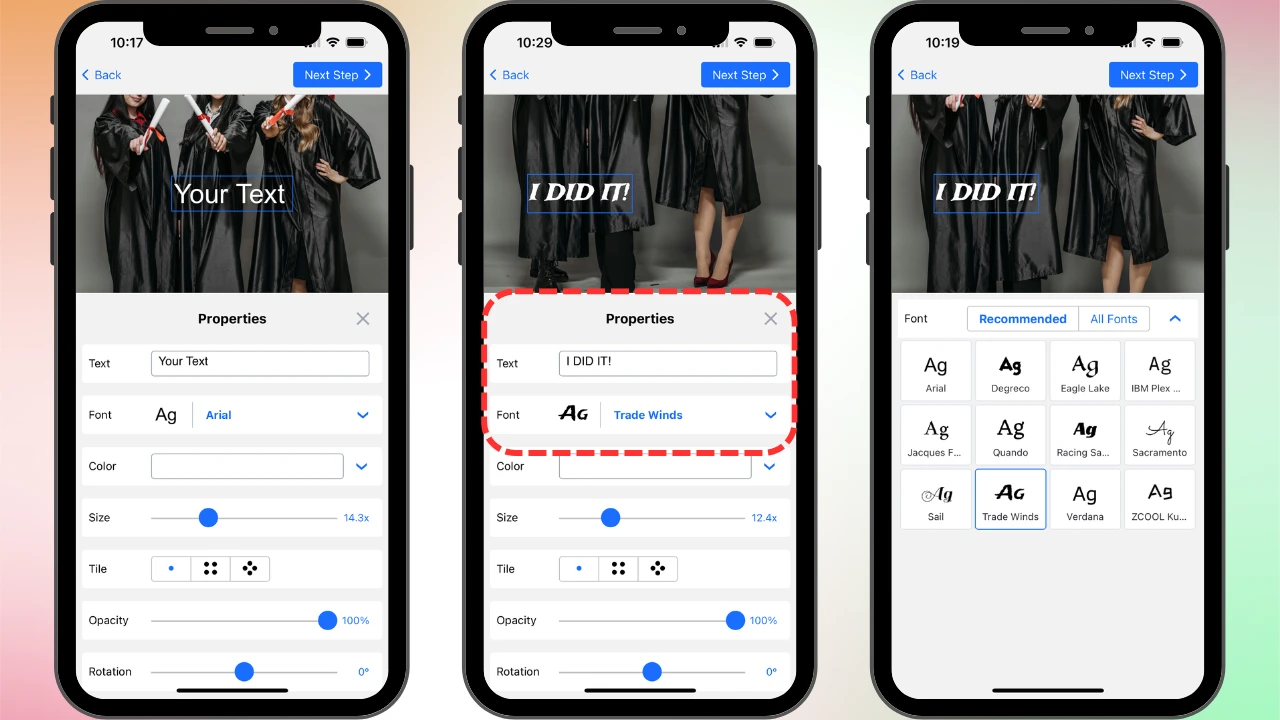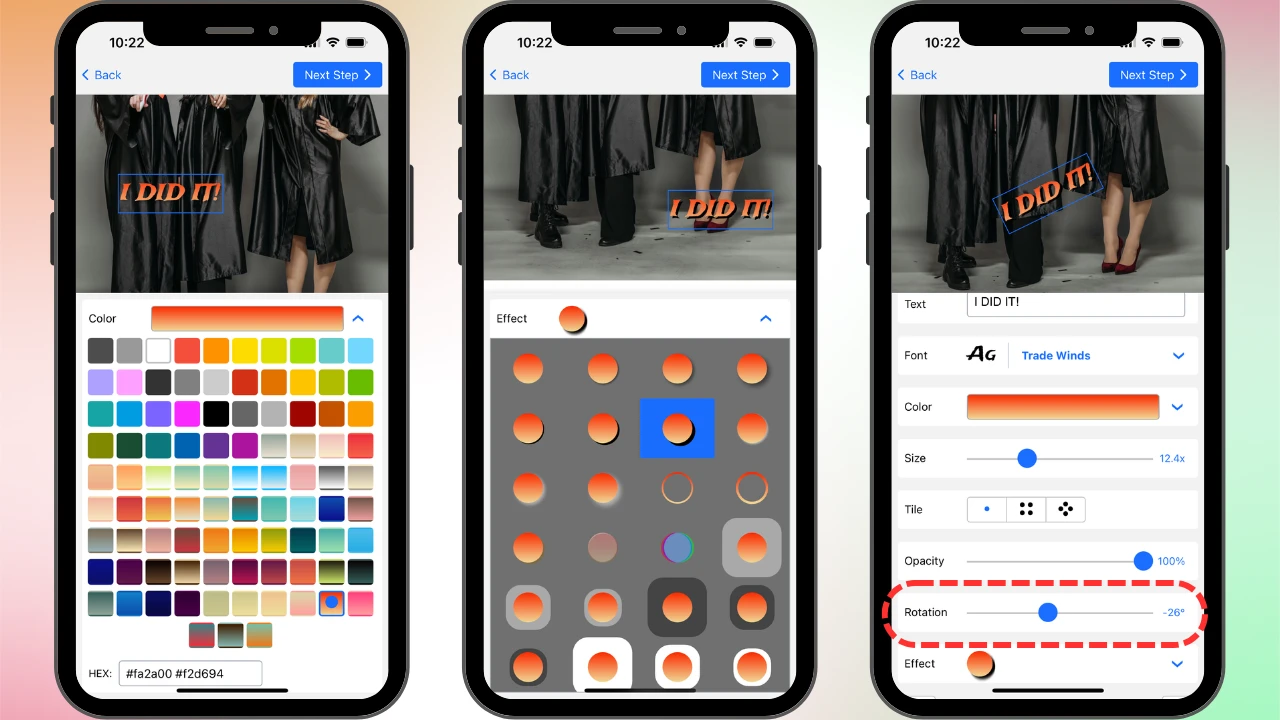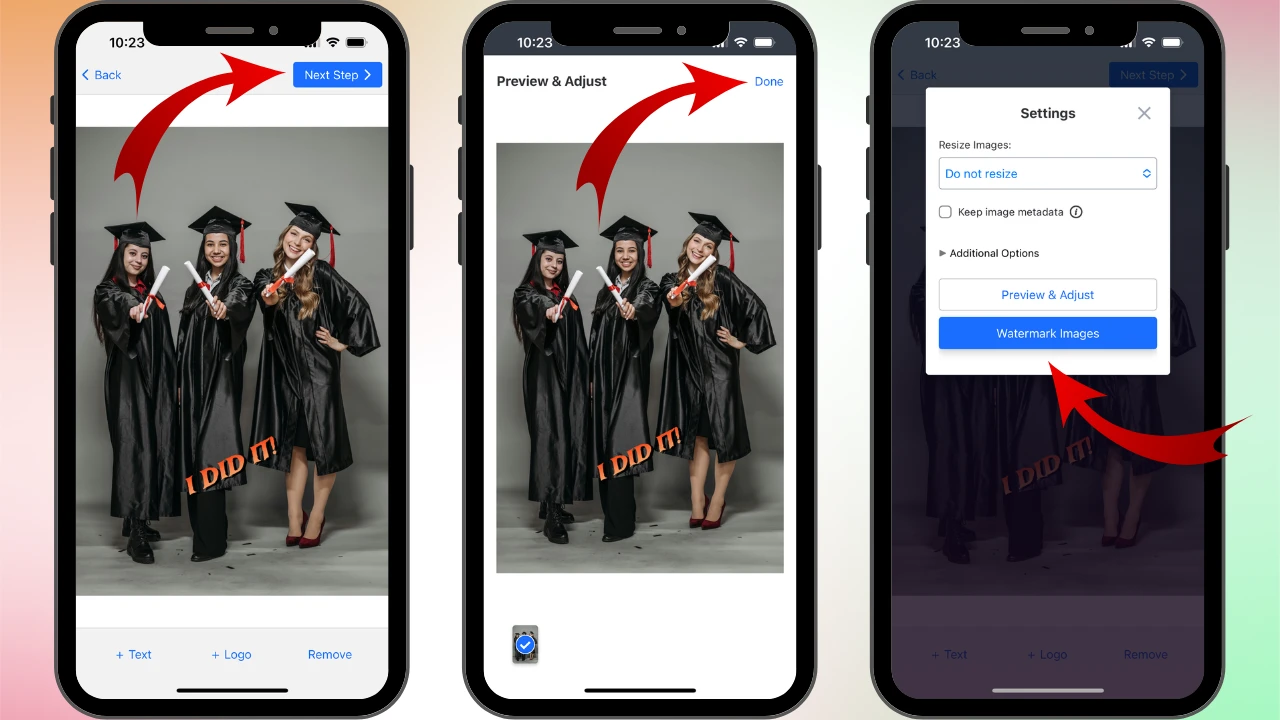마크업(Markup) 도구로 아이폰 사진에 글자 쓰기
아이폰에서 사진에 텍스트를 처음 넣어보는 경우라면, 기본 제공되는 마크업(Markup) 도구를 먼저 사용해 보길 권합니다. 쉽고 간단하며 휴대폰에 이미 설치되어 있습니다. 다만 사용성이 좋은 만큼, 제공되는 도구가 제한적이라 창의적으로 꾸미기에는 다소 한계가 있습니다.
예를 들어, 단순한 글자를 넣거나 이모지와 함께 텍스트를 테두리 안에 배치할 수 있습니다. 크기, 색상, 글꼴 변경도 가능하지만, 특수 효과나 다양한 편집 옵션은 제공되지 않습니다. 따라서 단순한 텍스트 디자인이 필요할 때에만 적합합니다.
아이폰에서 사진에 글자를 쓰려면 다음을 수행하세요:
- 사진 앱으로 이동해 텍스트를 추가할 이미지를 선택하고 엽니다.
- 연필 모양의 “편집” 버튼을 탭한 다음, “마크업” 메뉴로 이동하세요. 오른쪽 아래에 있는 “+” 아이콘을 탭하고 “텍스트 추가(프레임)”을 선택합니다.
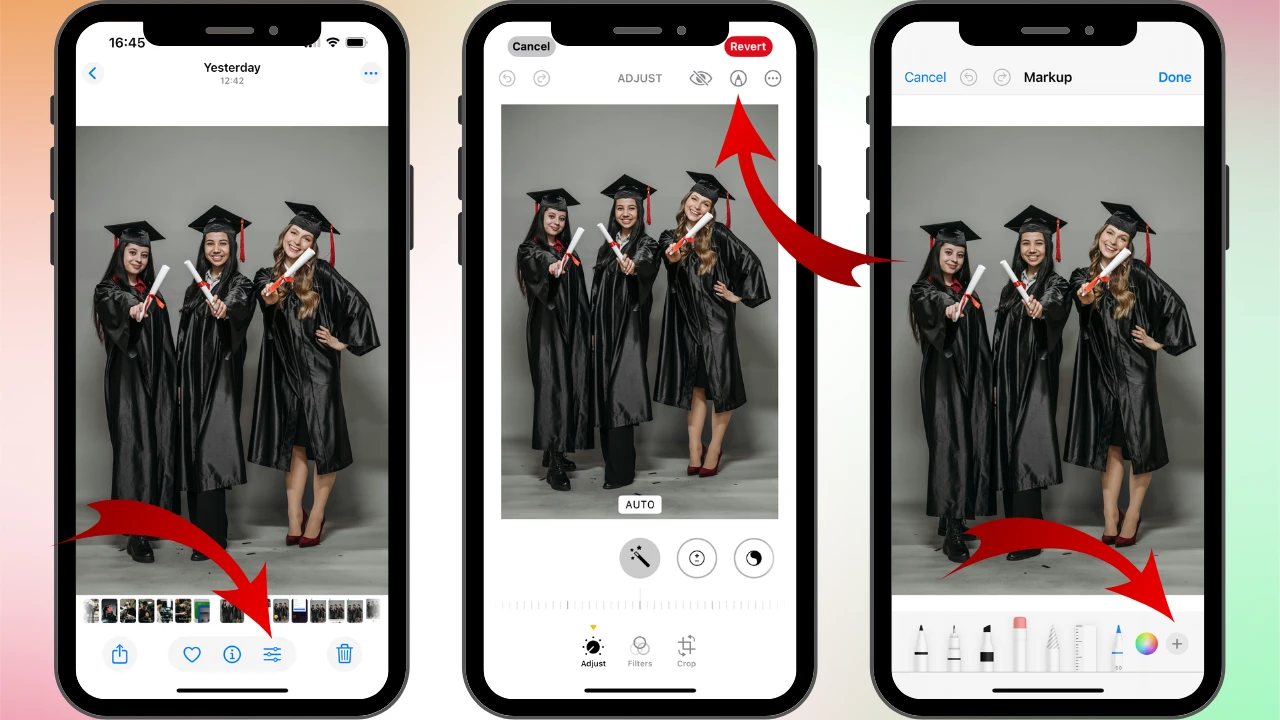
- 사진 가운데에 **“텍스트”**라는 단어가 들어 있는 프레임이 나타납니다. 그 부분을 원하는 내용으로 바꾸세요. “aA” 버튼을 탭하면 편집 옵션이 열립니다. 원하는 색상, 글꼴, 크기를 선택할 수 있습니다. 또한 텍스트의 정렬을 변경하고 굵게, 기울임, 밑줄과 같은 서식 옵션도 사용할 수 있습니다.
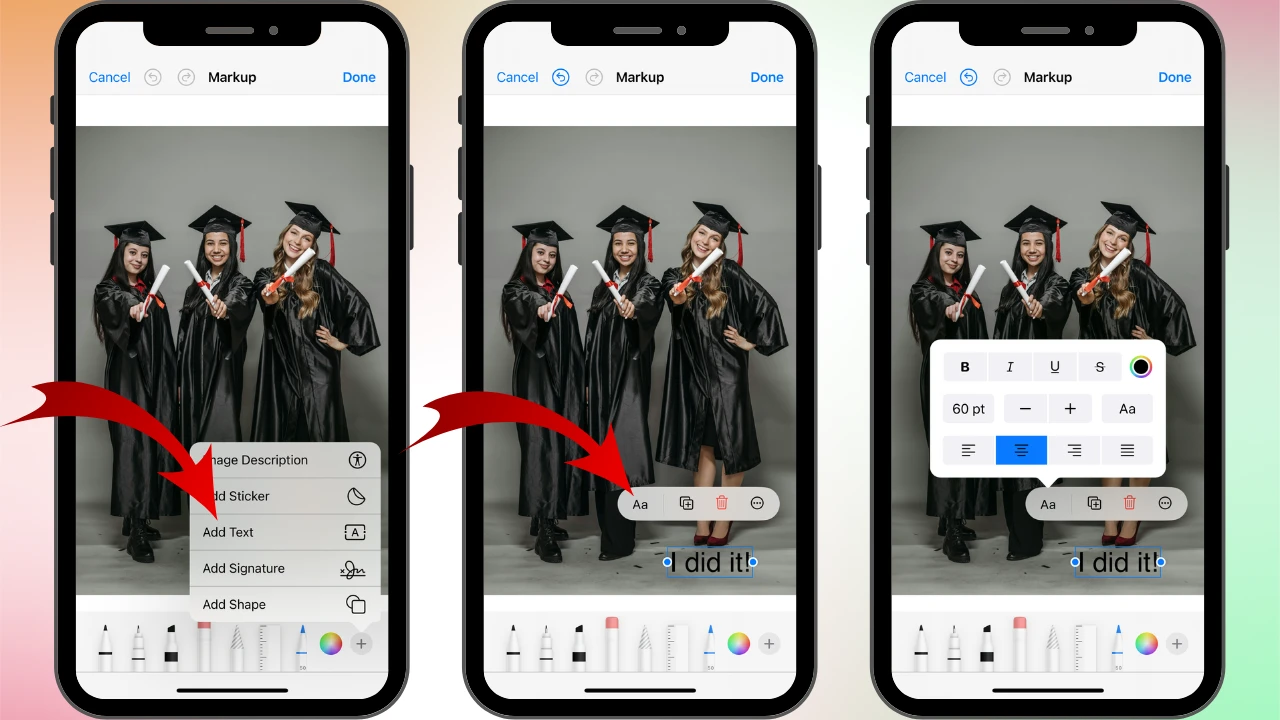
- 필요에 따라 텍스트의 위치를 조정하고, 원한다면 이모지도 추가하세요.
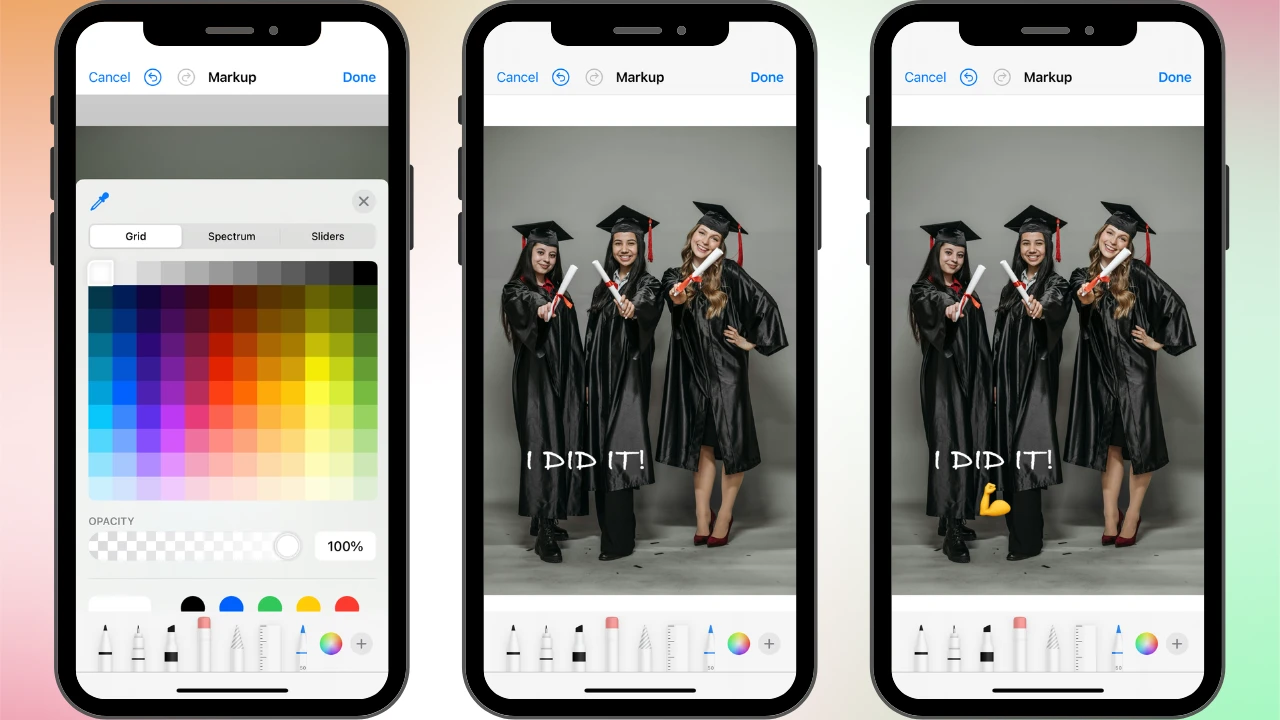
- 결과가 만족스러우면 “완료”를 탭합니다.
아이폰의 마크업 도구는 편집된 사진을 저장할 때 원본을 보존하지 않습니다. 사본을 만들지 않으니 이 점을 유의하세요. 다만 방법은 있습니다. 원본과 편집본이 모두 필요하거나 아직 텍스트 디자인을 정하지 못했다면, 미리 사진의 사본을 하나 이상 만들어 두고 편집하세요.
마크업 도구의 주요 장점:
- 기본 제공됩니다. 아무것도 설치할 필요 없이 이미지를 열어 바로 편집할 수 있습니다.
- 무료입니다.
- 사용이 간단하고 기본 편집 옵션을 갖추고 있습니다.
주요 단점:
- 이미지 일괄 처리가 불가능합니다.
- 창의적인 작업이나 전문적인 완성도를 원한다면, 제한적인 도구 구성 때문에 적합하지 않습니다.